"Wine" sta per "Wine Is Not an Emulator", è un programma gratuito e popolare per eseguire applicazioni Windows su Linux come Ubuntu, Debian, sistemi operativi CentOS. Come suggerisce il nome, Wine non è un emulatore, ma un ambiente di runtime che garantisce la compatibilità con Windows. Fornisce ai programmi Windows un livello di compatibilità per funzionare senza avere effettivamente il sistema operativo Win.
Anche alcuni giochi Windows possono essere giocati in questo modo sotto Linux. Si richiama la configurazione “Vino” tramite il terminale e il comando “winecfg”. L'utente può anche specificare la particolare versione di Windows come Windows 10, inclusi Windows 8 e 7, nonché Vista e Windows XP.
Qui, in questo articolo, impareremo i passaggi e i comandi per installare l'ultima versione di Wine su Debian 11 Bullseye Linux distro.
Passaggi per installare Wine su Debian 11 Bullseye
1. Aggiungi Wine Repository
I pacchetti per installare WineHQ non possono essere installati direttamente dal repository di base di Debian 11. Quindi, dobbiamo aggiungere quello ufficiale manualmente usando il comando indicato di seguito:
Copia e incolla il comando e premi Invio chiave.
sudo sh -c 'echo " deb https://dl.winehq.org/wine-builds/debian/ bullseye main" >> /etc/apt/sources.list.d/wine.list'
2. Integra la chiave GPG
Il sistema deve verificare i pacchetti che riceverà per installare Wine; in modo che non ci siano discrepanze tra i pacchetti originali e quelli che riceviamo.
Scarica la chiave:
wget -nc https://dl.winehq.org/wine-builds/winehq.key
Aggiungilo al sistema:
sudo apt-key add winehq.key
3. Abilita il supporto dei pacchetti a 32 bit
Esistono molti vecchi software Windows che supportano solo l'architettura a 32 bit, quindi dovremmo abilitare il supporto per lo stesso, in modo da poter installare tale software utilizzando Wine.
sudo dpkg --add-architecture i386
4. Esegui l'aggiornamento del sistema
Dopo aver completato tutti i passaggi precedenti, eseguire il comando di aggiornamento del sistema. Si assicurerà che la cache del repository Debian venga svuotata in modo che possa riconoscere i pacchetti del repository Wine appena aggiunti.
sudo apt update
5. Installa Wine su Debian 11 Bullseye
Infine, possiamo installare WineHQ con un solo comando usando il normale gestore di pacchetti APT di Debian.
Per la versione stabile
sudo apt install --install-recommends winehq-stable
Per la versione di sviluppo
sudo apt install --install-recommends winehq-devel
Per la versione Staging
sudo apt install --install-recommends winehq-staging
6. Installa Winetricks (opzionale)
WineTricks offre un'interfaccia utente grafica per gestire WinePrefix e installare DLL inclusa l'esecuzione di altri strumenti.
sudo apt install winetricks
Per accedervi, esegui semplicemente:
winetricks
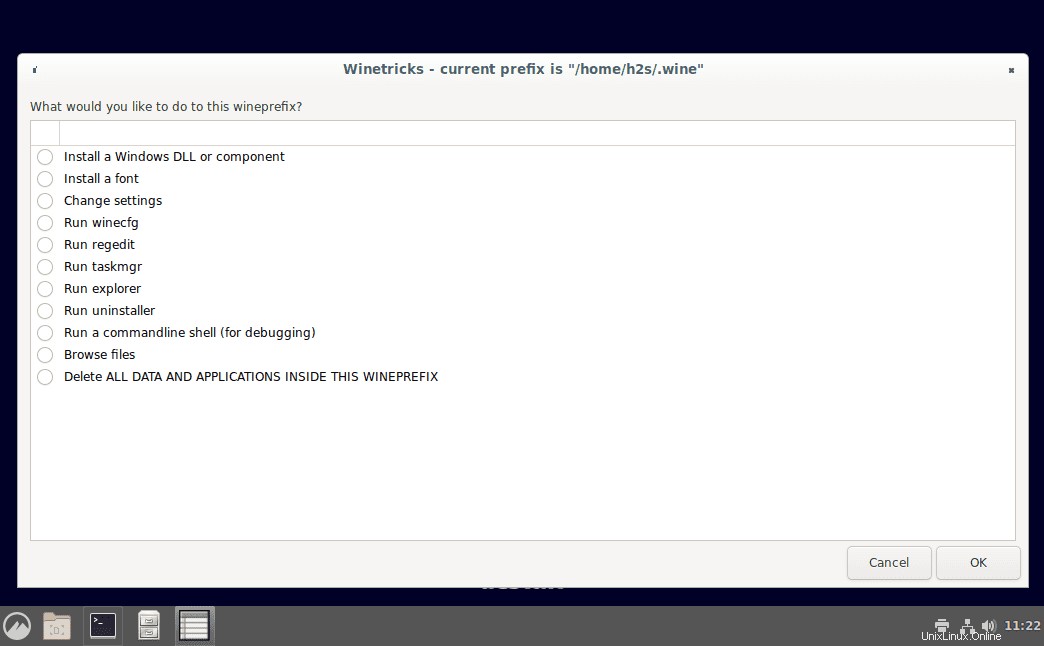
7. Disinstalla Wine -Debian (opzionale)
Bene, dopo un po' di tempo, se non hai più bisogno di Wine sul tuo sistema. Quindi esegui il comando indicato di seguito per rimuoverlo.
sudo apt remove wine wineticks